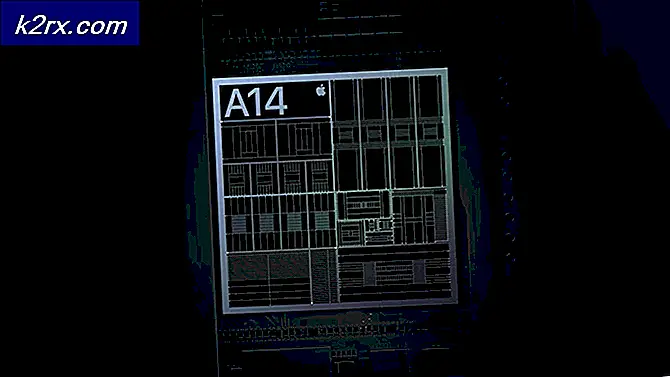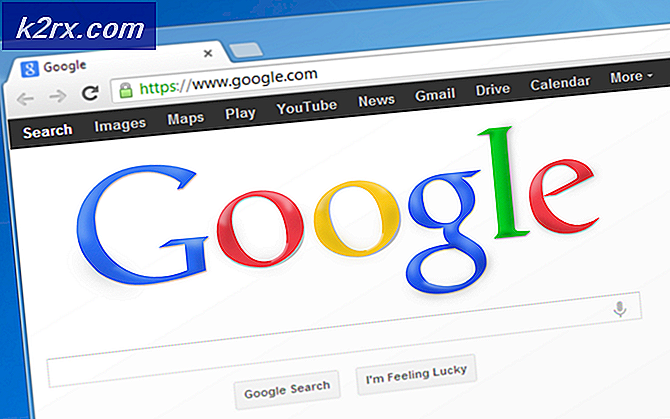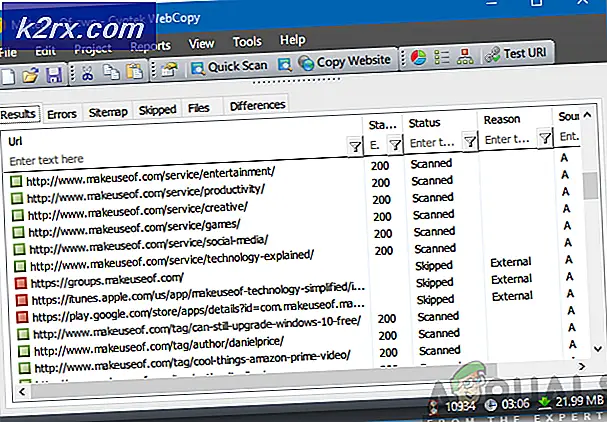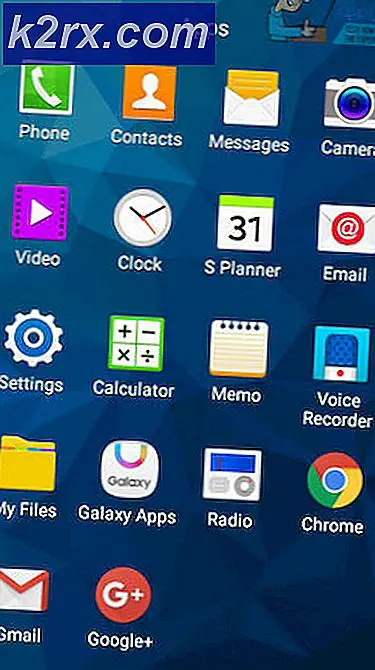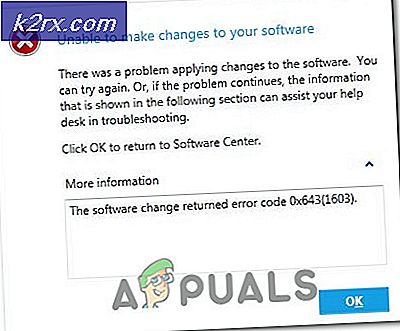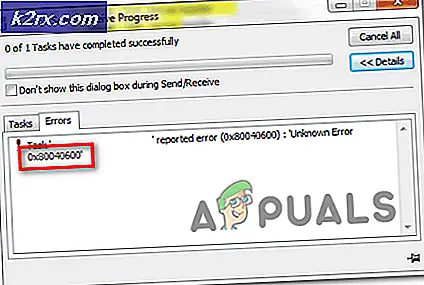Deaktivieren Sie lästige Bixby auf Ihrem Samsung S8 und Note 8
Wenn Sie ein Galaxy S8, ein Galaxy S8 Plus oder ein Galaxy Note 8 gekauft haben, sind Sie wahrscheinlich von dem neuen digitalen Assistenten nicht beeindruckt. Bixby war Samsungs Versuch, mit Google Assistant zu konkurrieren. Samsung ging All-in mit Bixby und beinhaltete sogar einen Hardware-Button, der ausschließlich dem neuen digitalen Assistenten gewidmet war. Aber wie sich herausstellte, hatte Bixby einige schreckliche Mängel - Bixby Voice war in den ersten Monaten für Nutzer außerhalb Südkoreas unerreichbar.
Es gab keine offizielle Möglichkeit, Bixby für Benutzer zu deaktivieren, die nichts mit Bixby zu tun haben wollten. Aber da wir über Android sprechen, haben sich viele Softwareentwickler auf die Suche nach Apps und ROMs begeben, die die Bixby-Schaltfläche deaktiviert oder neu zugeordnet haben. Aber der südkoreanische Tech-Riese ging sogar noch weiter und blockierte einige Apps von Drittanbietern, indem er den Bixby-Button öffnete. Wie du dir vorstellen kannst, brachte das sofort die gesamte Android-Community zusammen.
Etwas mehr als 6 Monate nach dem Start von S8 zeigt Samsung Zeichen, Bixby gehen zu lassen. Wenn Sie einen S8, einen S8 Plus oder einen Note 8 besitzen, sollten Sie sofort glücklich sein. Samsung hat leise ein Software-Update veröffentlicht, mit dem Benutzer die Bixby-Taste deaktivieren können, ohne sich an eine Drittanbieter-App zu wenden. Obwohl der Prozess nicht so einfach ist, wie wir es gerne hätten, ist es sicherlich ein Anfang.
Gründe für die Deaktivierung von Bixby
Der allererste Grund, an den ich denken könnte, ist die Platzierung. Der Bixby-Button könnte keinen schlechteren Ort haben. Da es direkt unter den Lautstärketasten platziert ist, führt dies zu versehentlichen Drücken. Dies wird Bixby sofort starten und alles, was Sie tun, in den Hintergrund schicken.
Mehr noch, die Bixby-Taste kann nicht so konfiguriert werden, dass sie eine andere Aktion auslöst. Entweder Sie verwenden den Button, um Bixby zu starten, oder Sie verwenden es überhaupt nicht. Und wenn man die Tatsache hinzufügt, dass Bixby, was Funktionen angeht, jedem anderen Assistenten unterlegen ist, wird klar, warum die meisten Benutzer alles vergessen wollen.
Deaktivieren Sie die Bixby-Taste vollständig
Wie sich herausstellt, ist das Ausschalten des Bixby-Assistenten ein dreistufiger Prozess. Wir werden damit beginnen, die Bixby Home-Taste zu deaktivieren und dann Bixby Voice auszuschalten. In der letzten Phase werden wir Bixby Home vom TouchWiz Launcher aus deaktivieren. Folgendes müssen Sie tun:
Schritt 1: Deaktivieren der Bixby-Taste
Wir werden unsere Suche beginnen, Bixby loszuwerden, indem wir den Bixby-Schlüssel deaktivieren. Je nachdem, ob Sie auf die neueste Version von nicht aktualisiert haben, können die Dinge anders sein. Unabhängig von Ihrer Bixby-Version haben wir Sie in beide Richtungen abgedeckt. Folgendes müssen Sie tun:
- Drücken Sie die Bixby-Taste.
- Wenn Sie aufgefordert werden, Bixby zu aktualisieren, führen Sie die erforderlichen Schritte durch. Wenn Ihr Bixby nicht auf der neuesten Version ist, ist der folgende Schritt nicht möglich.
- Sobald Sie im Hauptmenü von Bixby sind, tippen Sie auf das Zahnradsymbol in der oberen rechten Ecke des Bildschirms.
- Suchen Sie den Bixby-Schlüssel und schalten Sie ihn aus.
Das ist es! Die Bixby-Schaltfläche sollte vollständig deaktiviert sein. Versuchen Sie, die Taste erneut zu drücken. Wenn es nichts bewirkt, ist deine Arbeit erledigt. Falls Sie nicht zur Aktualisierung aufgefordert wurden und Sie den Schalter zum Deaktivieren von Bixby nicht finden können, führen Sie die folgenden Schritte aus:
PRO TIPP: Wenn das Problem bei Ihrem Computer oder Laptop / Notebook auftritt, sollten Sie versuchen, die Reimage Plus Software zu verwenden, die die Repositories durchsuchen und beschädigte und fehlende Dateien ersetzen kann. Dies funktioniert in den meisten Fällen, in denen das Problem aufgrund einer Systembeschädigung auftritt. Sie können Reimage Plus herunterladen, indem Sie hier klicken- Drücken Sie die Bixby-Taste erneut.
- Sobald der Assistent geöffnet ist, tippen Sie auf das Drei-Punkt-Menü (oben rechts auf dem Bildschirm).
- Navigieren Sie zu Einstellungen .
- Scrollen Sie nach unten und tippen Sie auf den Bixby-Schlüsseleintrag .
- Legen Sie die Aktion so fest, dass nichts geöffnet wird .
Schritt 2: Deaktivieren von Bixby Voice
Wie zu erwarten, ist Bixby Voice Google Assistant in jeder Hinsicht unterlegen. Wenn Sie Bixby Home bereits deaktiviert haben, wird durch längeres Drücken der Bixby-Taste der Sprachassistent aktiviert. Zum Glück kann man das auch ausschalten. Hier ist wie:
- Starten Sie die Bixby App auf Ihrem Gerät.
- Tippen Sie auf das Drei-Punkt-Symbol in der oberen rechten Ecke des Bildschirms.
- Wählen Sie Einstellungen aus der Liste.
- Tippen Sie auf den Schalter neben Bixby Voice, um ihn auszuschalten.
Schritt 3: Bixby Home vom TouchWiz Launcher aus deaktivieren
Als letzten Schritt werden wir nun den Bixby Home-Zugriff von Samsungs TouchWiz Launcher deaktivieren. Standardmäßig wird Bixby Home von der TouchWiz-Benutzeroberfläche im linken Bildschirmbereich bestellt. Folgendes müssen Sie tun:
- Navigieren Sie zum Startbildschirm und tippen und halten Sie irgendwo auf einen leeren Platz.
- Sobald das ausgeblendete Menü angezeigt wird, wischen Sie von links nach rechts, bis Sie das letzte Fenster erreichen.
- Tippen Sie auf den Schalter neben Bixby Home, um es für immer zu deaktivieren.
Das ist es! Jetzt können Sie nicht mehr versehentlich auf den Bixby- Startbildschirm zugreifen. Oder bis Sie sich entscheiden, es erneut zu aktivieren.
Einpacken
Es ist schön zu sehen, wie sich Samsung endlich zurückzieht und der Stimme der Konsumenten zuhört. Ich schätze, wir können alle zugeben, dass Google Assistant und Alexa derzeit die besten KI-Helfer auf dem Markt sind. Leider ist ihr virtueller Assistent für Samsung nicht einmal in der Nähe. Es bleibt abzuwarten, ob Samsung auch eine offizielle Methode zur Neuabbildung des Bixby-Buttons veröffentlicht. Aber lass uns alle hoffen, dass es bald passiert.
Jetzt, wo du komplett frei von Bixby bist, hast du vor, den leeren Knopf für einen anderen Zweck zu benutzen? Lass es uns im Kommentarbereich wissen.
PRO TIPP: Wenn das Problem bei Ihrem Computer oder Laptop / Notebook auftritt, sollten Sie versuchen, die Reimage Plus Software zu verwenden, die die Repositories durchsuchen und beschädigte und fehlende Dateien ersetzen kann. Dies funktioniert in den meisten Fällen, in denen das Problem aufgrund einer Systembeschädigung auftritt. Sie können Reimage Plus herunterladen, indem Sie hier klicken